วิธีย่อขนาดหน้าจอใน Windows 10

บทความนี้จะแสดงวิธีย่อขนาดหน้าจอใน Windows 10 เพื่อให้คุณใช้งานได้อย่างมีประสิทธิภาพ
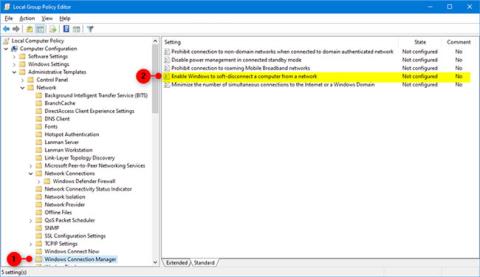
เริ่มต้นด้วย Windows 10 build 17763.404 Microsoft ได้เพิ่มการตั้งค่า Group Policy ใหม่ที่เรียกว่าEnable Windows เพื่อsoft-disconnect คอมพิวเตอร์จากเครือข่ายวิธีนี้จะกำหนดวิธีที่ Windows จะยกเลิกการเชื่อมต่อคอมพิวเตอร์จากเครือข่าย เมื่อพิจารณาว่าคอมพิวเตอร์ไม่ควรเชื่อมต่อกับเครือข่ายอีกต่อไป
หากเปิดใช้งานการตั้งค่านโยบายนี้ ( เปิดใช้งานหรือไม่ได้กำหนดค่า) Windows จะตัดการเชื่อมต่อคอมพิวเตอร์จากเครือข่ายแบบนุ่มนวลเมื่อพิจารณาว่าคอมพิวเตอร์ไม่ควรเชื่อมต่อกับเครือข่ายอีกต่อไป
หากการตั้งค่านโยบายนี้ถูกปิดใช้งาน ( ปิดใช้งาน ) Windows จะตัดการเชื่อมต่อคอมพิวเตอร์จากเครือข่ายทันทีเมื่อพิจารณาว่าคอมพิวเตอร์ไม่ควรเชื่อมต่อกับเครือข่ายอีกต่อไป
คู่มือนี้ จะแสดงวิธีเปิด / ปิดการใช้งานคุณสมบัติเพื่อตัดการเชื่อมต่อคอมพิวเตอร์ของคุณจากเครือข่ายในWindows 10
เปิดหรือปิดใช้งานในตัวแก้ไขนโยบายกลุ่มภายใน
Local Group Policy Editor มีเฉพาะในรุ่น Windows 10 Pro, Enterprise และ Education เท่านั้น ทุกรุ่นสามารถใช้ตัวเลือก 2 ด้านล่างได้
1. เปิด ตัวแก้ไข นโยบายกลุ่มภายใน
2. ไปที่คีย์ด้านล่างในแผงด้านซ้ายของ Local Group Policy Editor
Computer Configuration\Administrative Templates\Network\Windows Connection Manager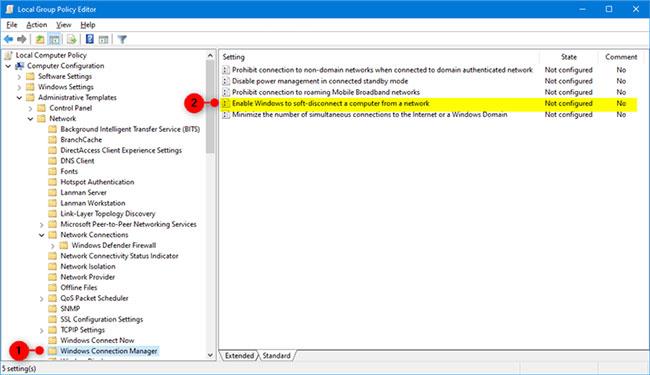
คลิกสองครั้งที่เปิดใช้งาน Windows เพื่อตัดการเชื่อมต่อคอมพิวเตอร์จากนโยบายเครือข่ายเพื่อแก้ไข
3. ใน แผงด้านขวาของ Windows Connection ManagerในLocal Group Policy Editorให้ดับเบิลคลิกที่Enable Windows เพื่อตัดการเชื่อมต่อคอมพิวเตอร์จากนโยบายเครือข่ายเพื่อแก้ไข
4. ทำตามขั้นตอนที่ 5 (เพื่อเปิดใช้งาน) หรือขั้นตอนที่ 6 (เพื่อปิดใช้งาน) ด้านล่างสำหรับสิ่งที่คุณต้องการทำ
5. หากต้องการเปิดใช้งาน Windows เพื่อยกเลิกการเชื่อมต่อคอมพิวเตอร์จากเครือข่าย ให้เลือกNot ConfiguredหรือEnabledคลิกOKและไปที่ขั้นตอนที่ 7 ด้านล่างไม่ได้กำหนดค่าเป็นการตั้งค่าเริ่มต้น
6. หากต้องการปิดใช้งาน Windows ไม่ให้ตัดการเชื่อมต่อคอมพิวเตอร์จากเครือข่าย ให้เลือกDisabledคลิกOKและไปที่ขั้นตอนที่ 7 ด้านล่าง
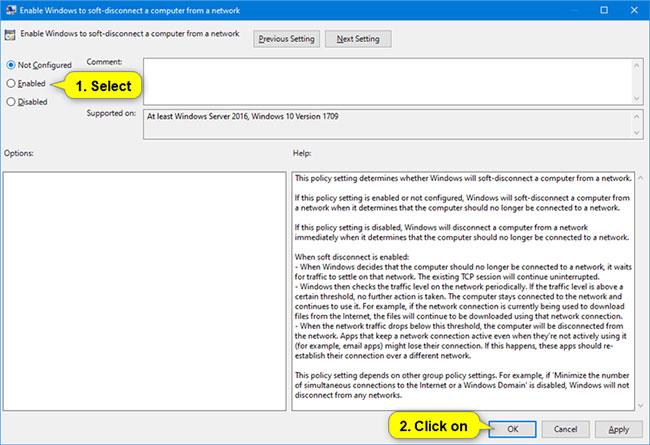
เลือก ปิดการใช้งาน จากนั้นกด ตกลง
7. ปิดตัวแก้ไขนโยบายกลุ่มภายใน
เปิดหรือปิดการใช้งานโดยใช้ไฟล์ REG
ไฟล์ .reg ที่ดาวน์โหลดได้ด้านล่างจะเพิ่มและแก้ไขค่า DWORD ในรีจิสตรีคีย์
HKEY_LOCAL_MACHINE\SOFTWARE\Policies\Microsoft\Windows\WcmSvc\GroupPolicy1. ทำตามขั้นตอนที่ 2 (เพื่อเปิดใช้งาน) ขั้นตอนที่ 3 (เพื่อปิดใช้งาน) หรือขั้นตอนที่ 4 (ค่าเริ่มต้น) ด้านล่างสำหรับสิ่งที่คุณต้องการทำ
2. เพื่อให้ Windows สามารถตัดการเชื่อมต่อคอมพิวเตอร์จากเครือข่ายได้ ให้ดาวน์โหลดไฟล์นี้และไปที่ขั้นตอนที่ 5 ด้านล่าง
3. หากต้องการปิดใช้งานคุณสมบัติ Windows ที่ตัดการเชื่อมต่อคอมพิวเตอร์จากเครือข่ายให้ดาวน์โหลดไฟล์นี้และไปที่ขั้นตอนที่ 5 ด้านล่าง
4. ตามค่าเริ่มต้น อย่ากำหนดค่า Windows ยกเลิกการเชื่อมต่อคอมพิวเตอร์จากเครือข่ายดาวน์โหลดไฟล์นี้และไปที่ขั้นตอนที่ 5 ด้านล่าง
5. บันทึกไฟล์ .reg ไว้ที่เดสก์ท็อป
6. ดับเบิลคลิกไฟล์ .reg ที่ดาวน์โหลดมาเพื่อรวมเข้าด้วยกัน
7. เมื่อได้รับแจ้ง คลิกRun > Yes (UAC) > Yes > OKเพื่ออนุมัติการผสาน
8. ตอนนี้คุณสามารถลบไฟล์ .reg ที่ดาวน์โหลดมาได้หากต้องการ
บทความนี้จะแสดงวิธีย่อขนาดหน้าจอใน Windows 10 เพื่อให้คุณใช้งานได้อย่างมีประสิทธิภาพ
Xbox Game Bar เป็นเครื่องมือสนับสนุนที่ยอดเยี่ยมที่ Microsoft ติดตั้งบน Windows 10 ซึ่งผู้ใช้สามารถเรียนรู้วิธีเปิดหรือปิดได้อย่างง่ายดาย
หากความจำของคุณไม่ค่อยดี คุณสามารถใช้เครื่องมือเหล่านี้เพื่อเตือนตัวเองถึงสิ่งสำคัญขณะทำงานได้
หากคุณคุ้นเคยกับ Windows 10 หรือเวอร์ชันก่อนหน้า คุณอาจประสบปัญหาในการนำแอปพลิเคชันไปยังหน้าจอคอมพิวเตอร์ของคุณในอินเทอร์เฟซ Windows 11 ใหม่ มาทำความรู้จักกับวิธีการง่ายๆ เพื่อเพิ่มแอพพลิเคชั่นลงในเดสก์ท็อปของคุณ
เพื่อหลีกเลี่ยงปัญหาและข้อผิดพลาดหน้าจอสีน้ำเงิน คุณต้องลบไดรเวอร์ที่ผิดพลาดซึ่งเป็นสาเหตุของปัญหาออก บทความนี้จะแนะนำวิธีถอนการติดตั้งไดรเวอร์บน Windows โดยสมบูรณ์
เรียนรู้วิธีเปิดใช้งานแป้นพิมพ์เสมือนบน Windows 11 เพื่อเพิ่มความสะดวกในการใช้งาน ผสานเทคโนโลยีใหม่เพื่อประสบการณ์ที่ดียิ่งขึ้น
เรียนรู้การติดตั้งและใช้ AdLock เพื่อบล็อกโฆษณาบนคอมพิวเตอร์ของคุณอย่างมีประสิทธิภาพและง่ายดาย
เวิร์มคอมพิวเตอร์คือโปรแกรมมัลแวร์ประเภทหนึ่งที่มีหน้าที่หลักคือการแพร่ไวรัสไปยังคอมพิวเตอร์เครื่องอื่นในขณะที่ยังคงทำงานอยู่บนระบบที่ติดไวรัส
เรียนรู้วิธีดาวน์โหลดและอัปเดตไดรเวอร์ USB บนอุปกรณ์ Windows 10 เพื่อให้ทำงานได้อย่างราบรื่นและมีประสิทธิภาพ
หากคุณต้องการเรียนรู้เพิ่มเติมเกี่ยวกับ Xbox Game Bar และวิธีปรับแต่งให้เหมาะกับประสบการณ์การเล่นเกมที่สมบูรณ์แบบของคุณ บทความนี้มีข้อมูลทั้งหมด








